Hoe werkt een bijlage eigenschap?
In KE-chain kennen we twee type bijlage eigenschappen:
Bijlage eigenschap: voor 1 bestand per eigenschap
Meerdere bijlagen eigenschap: voor onbeperkt hoeveelheid bestanden per eigenschap
In deze pagina wordt alles uitgelegd over hoe je een bijlage eigenschap kunt configureren in een sjabloon en gebruiken in formulieren.
Een bijlage eingenschap toevoegen
Het bijlage eigenschap heeft een naam, beschrijving, een type en de verplicht instelling, net zoals alle andere eigenschappen binnen KE-chain. Daarnaast zijn er enkele instellingen die uniek zijn voor bijlagen: standaardwaarde, bestandsextensie, max grootte, Handtekening, Verplicht. We zullen deze instellingen toelichten in de volgende secties.
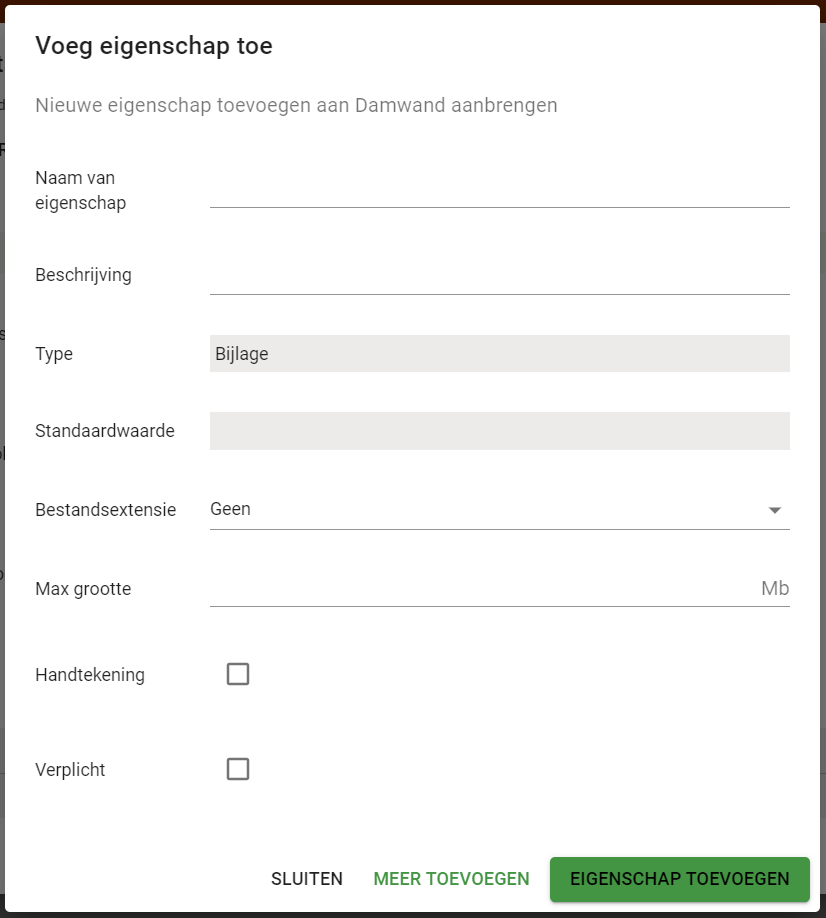
Dialoog “Voeg eigenschap toe”
Standaardwaarde
Een bestand dat hier word ingevuld in het data model zal standaard worden ingevuld in elk formulier. Elk bestand is een losse kopie van hetzelfde bestand, dus deze optie wordt zelden gebruikt: wij adviseren om deze instelling leeg te laten om data te minimaliseren.
Bestandsextensie
Selecteer hier een formaat van de bestanden die je verwacht. Kies uit de volgende opties:
PDF: voor het formaat .pdf
Microsoft Excel: voor het formaat .xls of .xlsx
Microsoft Word: voor het formaat .doc of .docx
Beeld: voor formaten zoals .png en .jpg
Video: voor formaten zoals .mp4 en .ogg
3D-model: voor formaten zoals .iges en .stl
Aangepast: vul zelf een formaat in
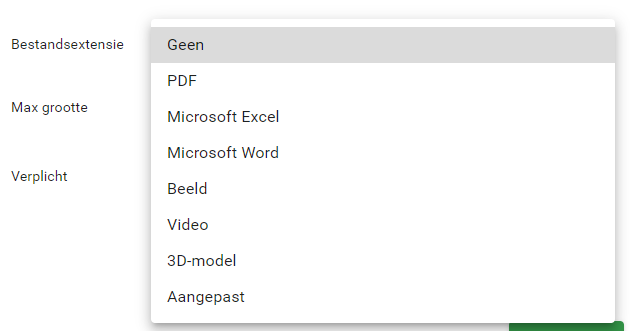
Kan alsnog een ander type bestand geplaatst worden?
De bestandsextensie is een visuele instructie dat het formaat niet klopt, maar het blijft altijd mogelijk om een ander bestand in het bijlage eigenschap te plaatsen. Deze vrijheid voorkomt onverwachte problemen als het belangrijk is om door te kunnen werken!
Indien er bijvoorbeeld een afbeelding in een Microsoft Word eigenschap wordt geplaatst verschijnt wel een waarschuwing. De gebruiker mag beslissen wat hier mee gedaan moet worden.
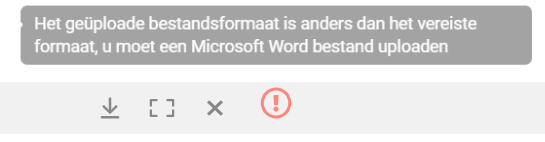
Max grootte
De maximale bestandsgrootte van het bestand dat mag worden ingevuld. Dit is een goed idee als er vele kleine bestanden in een formulier komen, zoals foto's.
Wat is MB?
Dit staat voor megabyte, de eenheid waarmee een computer de grootte van een bestand telt. Het komt overeen met 1000 KB (kilobyte).
Handtekening
Voor bijlage eigenschappen is het mogelijk om deze weer te geven als een handtekening in bijvoorbeel Formulier widget of Tabel widget door het aanvinken van deze optie. Het is niet nodig om een handtekening widget te gebruiken in dit geval. Wanneer een gebruiker de optie aanvinkt, komen extra opties voor de visualisatie van de handtekening te voorschijn.

Extra opties wanneer optie handtekening aangevinkt wordt.
Let op dat je niet handmatig bijlage meer kunt uploaden als je deze optie handtekening aanvinkt.
Toevoegen in een sjabloon
Bijlagen worden opgeslagen door middel van een bijlage eigenschap. Net als tekst en getallen zijn bijlagen eigenschappen van een onderdeel in het data model. Afhankelijk van de widget is de werkwijze om een bijlage eigenschap te gebruiken iets anders.
Bijlage in Formulier widget
In een Formulier widget kan een bijlage eigenschap direct geselecteerd worden. Zie onderstaand de configuratie en visualizatie van een bijlage eigenschap in een formulier widget:
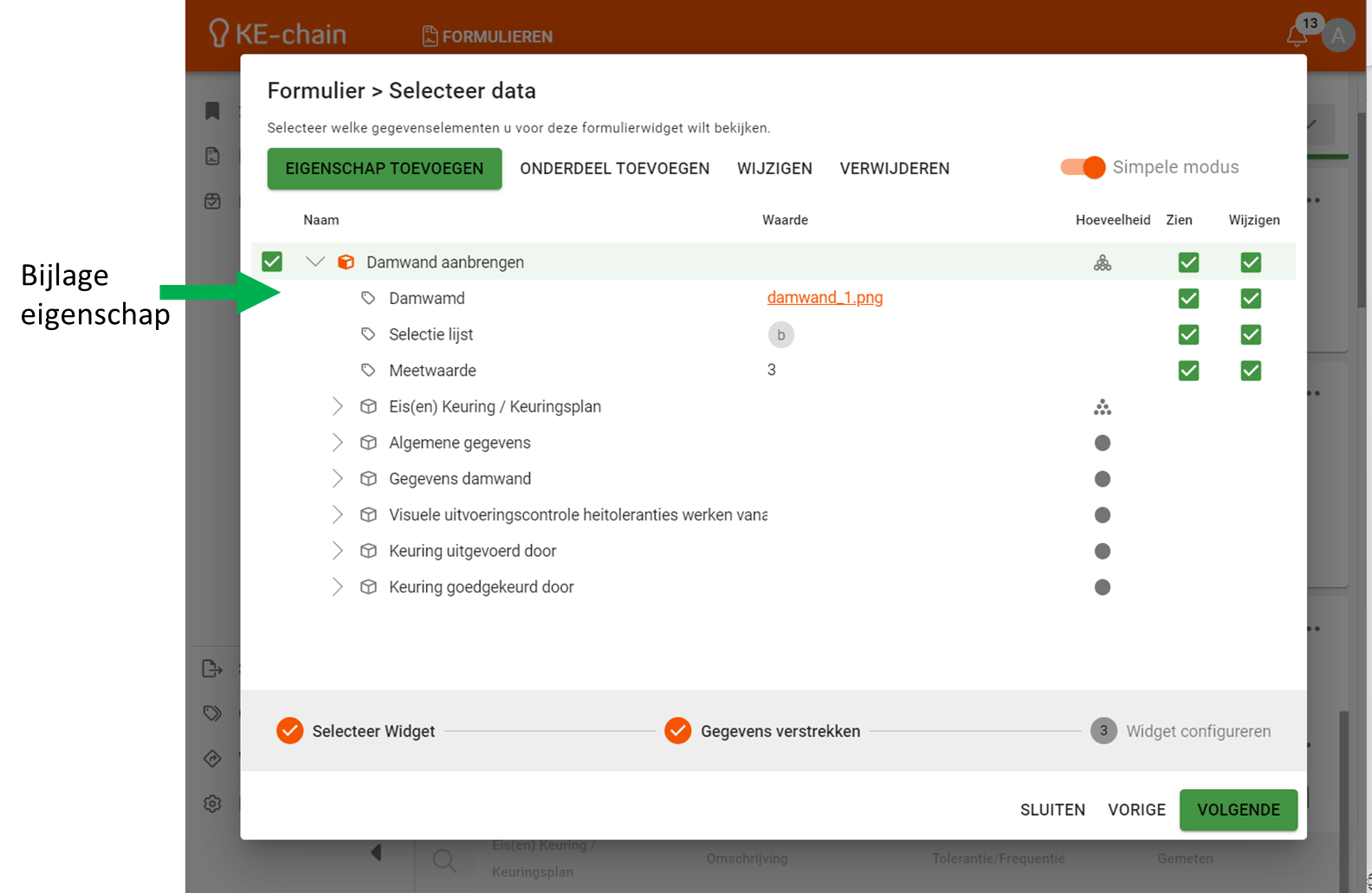
Gegevens verstrekken (data model) met bijlage eigenschap voor Formulier widget
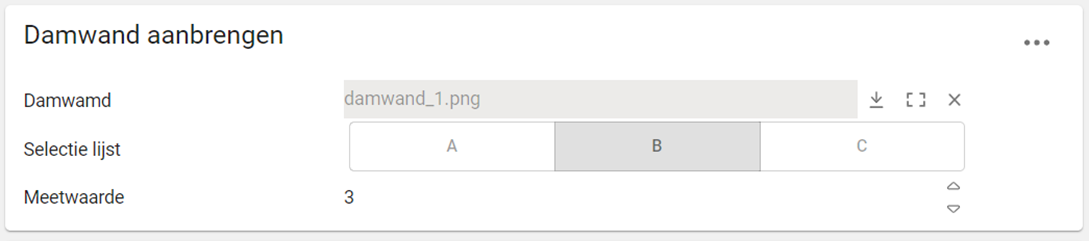
Visualizatie van Formulier widget met standaardwaarde in sjabloon
Bijlage in Tabel widget
In een (gepagineerde) tabel widget moet een Bijlage eigenschap toegevoegd worden aan een onderdeel met hoeveelheid “0 of meer” of “één of meer”. In het sjabloon kan een bijlage eigenschap geen voorafingevulde gegevens mee krijgen, wel is het mogelijke en standaardwaarde in te vullen. Zie onderstaand de configuratie en visualizatie van een bijlage eigenschap in een gepagineerde tabel:
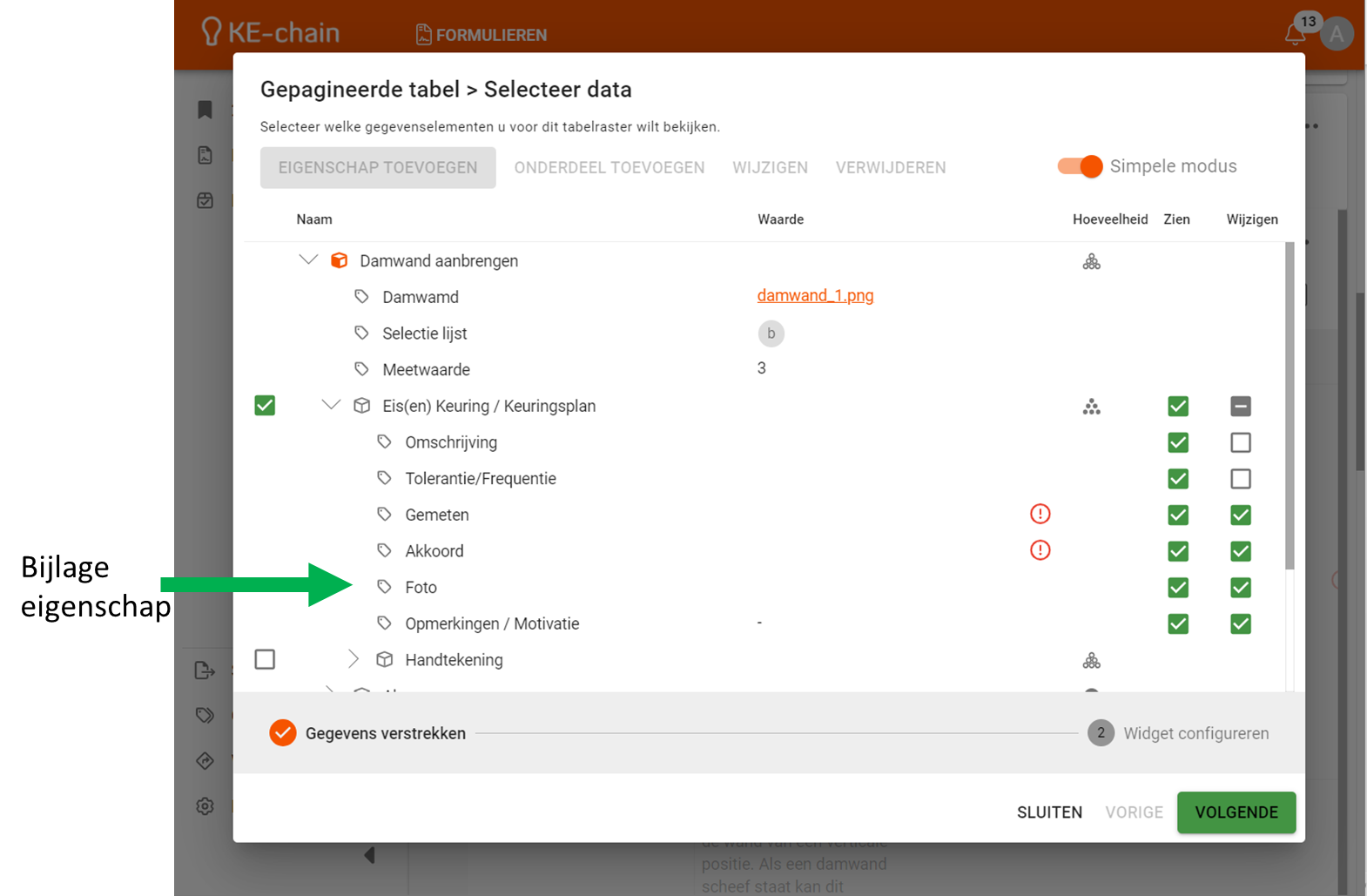
Gegevens verstrekken (data model) met bijlage eigenschap voor Gepagineerde tabel widget
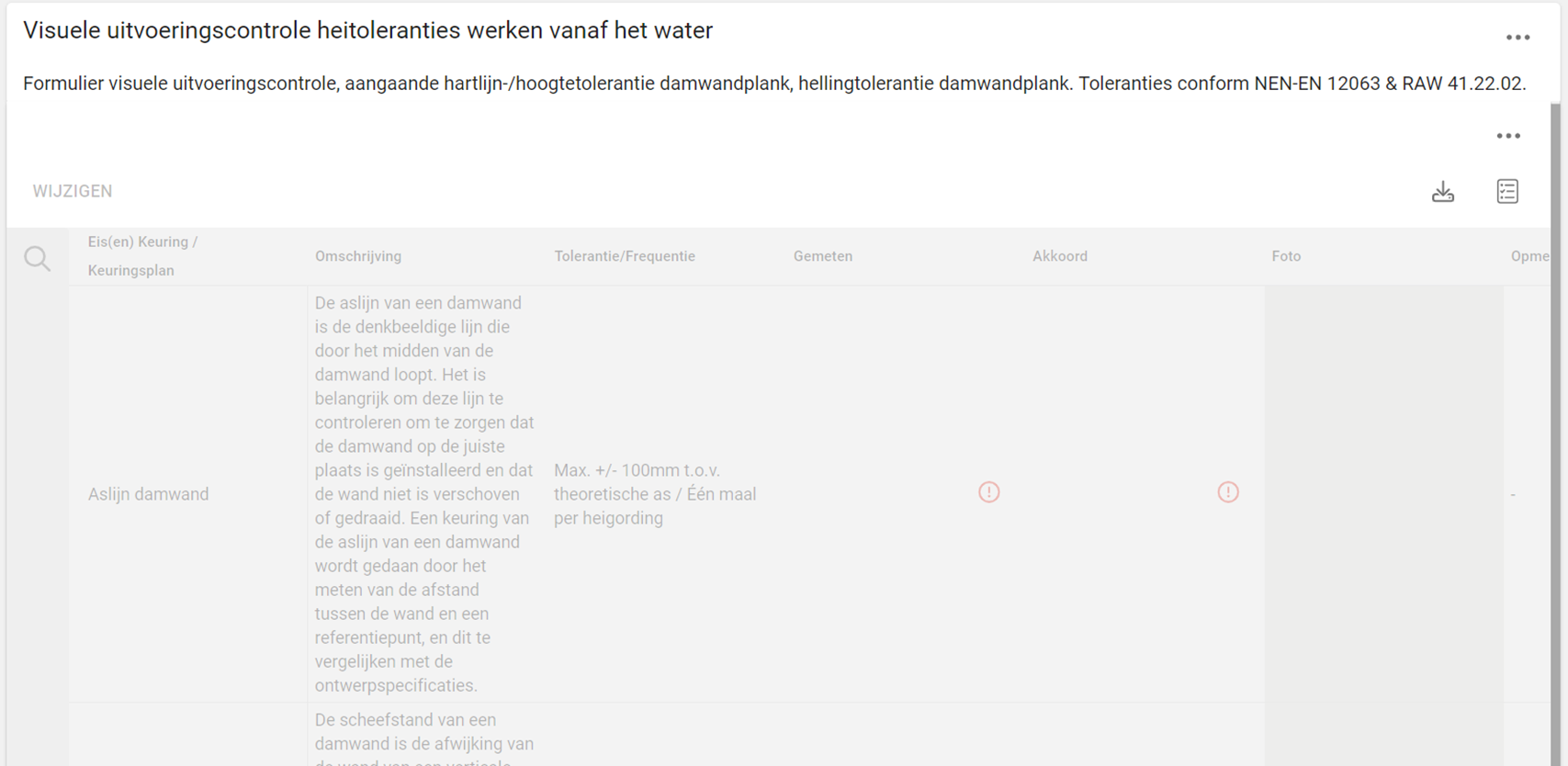
Visualizatie van Gepagineerde tabel widget met voorafingevulde gegevens in sjabloon
Bijlage viewer en Handtekening widget
Voor zowel een Bjilage viewer widget als handhtekening widget kan de bijlage eigenschap direct in het datamodel toegevoegd worden onder een onderdeel met hoeveel één, of het bevat het eerste onderdeel van het sjabloon (oranje gemarkeerd). Zie onderstaand de configuratie en visualizatie van een bijlage eigenschap in een bijlage viewer widget:
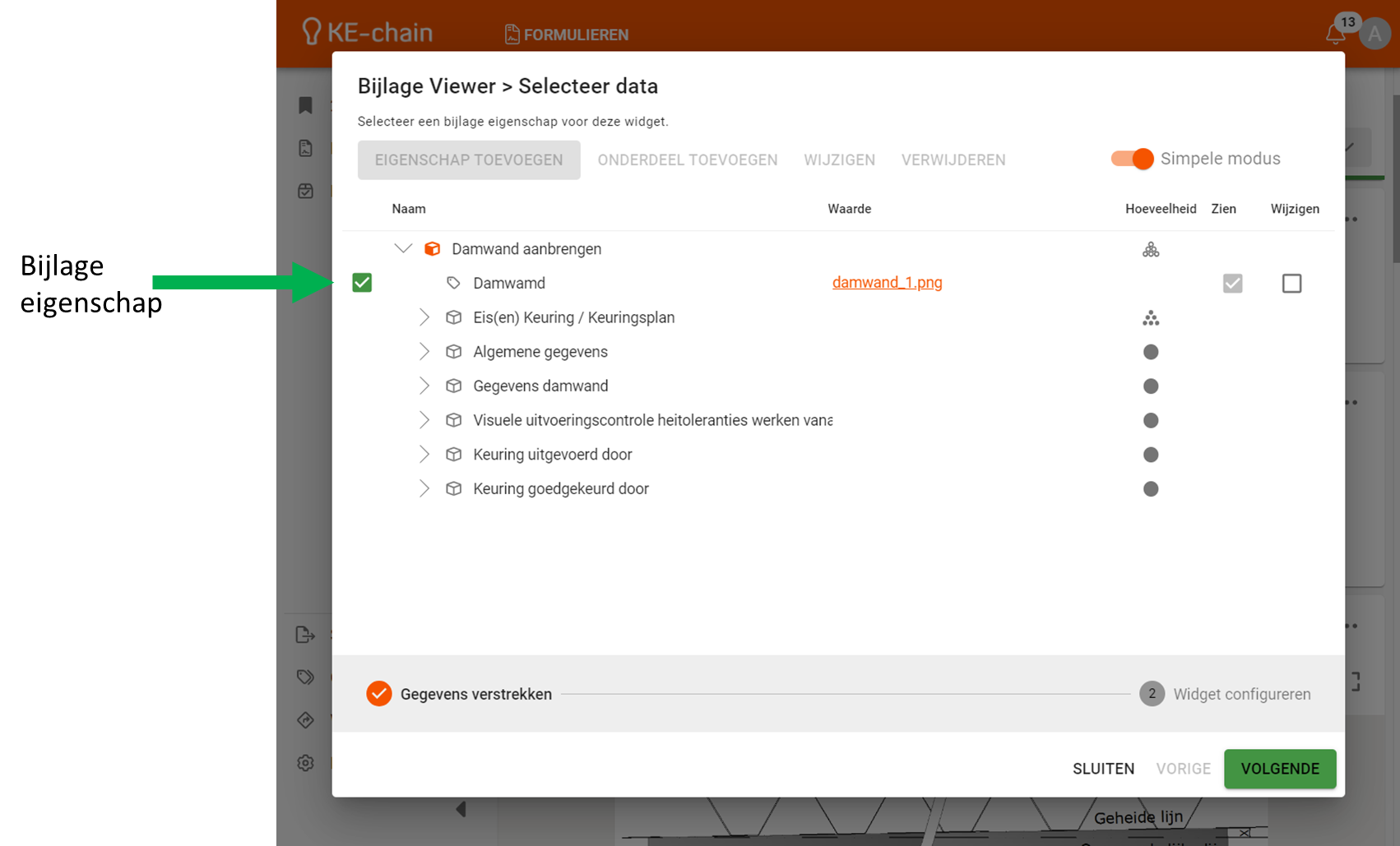
Gegevens verstrekken (data model) met bijlage eigenschap voor Bijlage viewer widget
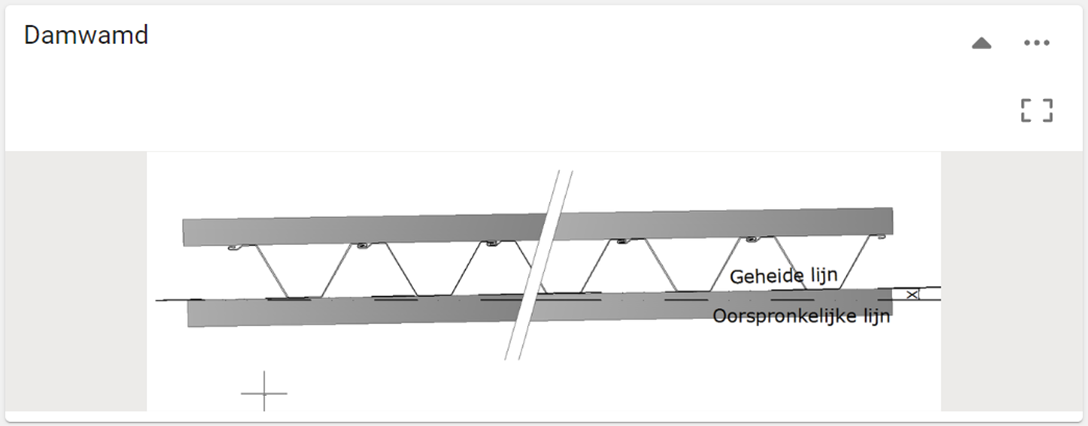
Visualizatie van bijlage viewer widget (met standaardwaarde) in sjabloon
Tegel widget
Dit is een widget die een link naar andere webpagina's verpakt met een titel, beschrijving en optioneel een afbeelding. De werkwijze is vergelijkbaar met de bijlage viewer widget:
Configureren, ga naar "Styling" | In "Styling" opties, klik op "Geef afbeelding" | Selecteer een bijlage eigenschap |
|---|---|---|
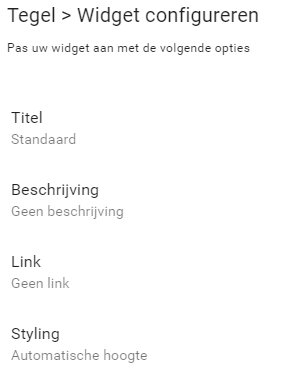 | 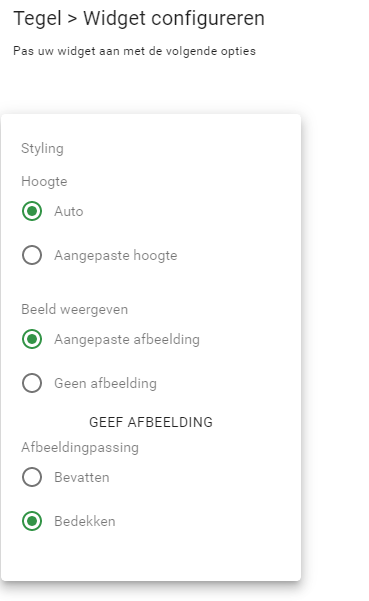 | 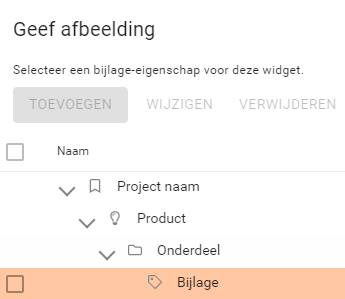 |
Werken met bijlagen
De bijlagen op een formulier kunnen op de volgende manier worden gebruikt:
Uploaden van de bijlage
Een bijlage eigenschap heeft een upload symbool met de tekst "Geen waarde" zolang hij leeg is. Door daar op te klikken opent een dialoog om iets te uploaden, afhankelijk van welk apparaat gebruikt wordt. Voor mobiele apparaten kan je kiezen tussen een foto maken of een bestand zoeken. Dit laatste is de standaard optie als op een PC gewerkt wordt.

Zodra er een foto of bestand is gekozen wordt deze automatisch naar KE-chain verstuurt. Een laadbalk onderin het scherm laat de voortgang zien.

Slechte mobiele connectie
Indien er bijlagen uploaden over een haperende mobile connectie zal KE-chain het bestand lokaal (op het mobiele apparaat) bewaren en het later opnieuw proberen.
Bijlage in een bijlage eigenschap
Zodra een bijlage eigenschap een afbeelding bevat kan deze worden gedownload, bekeken en verwijderd worden met de nieuwe knoppen.
Voor een bijlage eigenschap in een formulier of tabel widget ziet dat er zo uit:

Voor een bijlage viewer widget ziet dat er zo uit:

Aantekeningen maken op een afbeelding
Zodra het bijlage eigenschap aanpasbaar is kan de afbeelding bewerkt worden. Klik daarvoor eerst op het middelste 
Klik op het penseel rechtsboven om te tekenen | Gebruik de onderstaande knoppen en sla de afbeelding op | De aantekening zijn opgeslagen in het formulier |
|---|---|---|
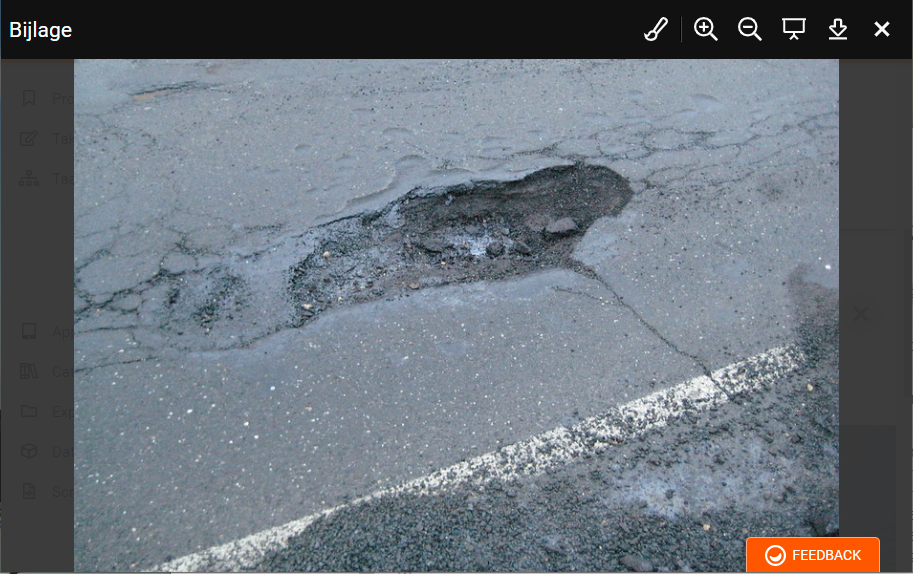 | 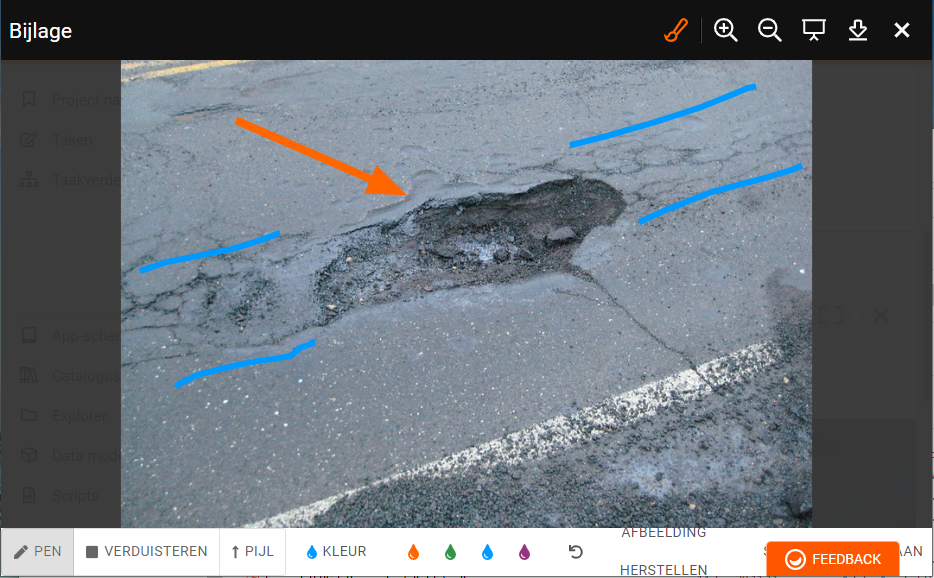 | 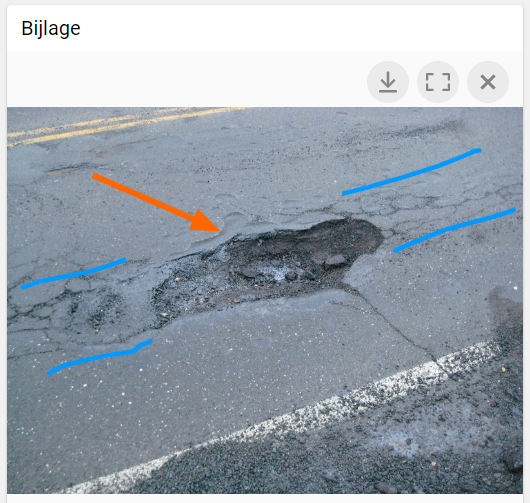 |
bron afbeelding: https://www.flickr.com/photos/peretzpup/2246373665
Exporteren van bijlagen
Bijlagen kunnen op verschillende manier toegevoegd worden aan een digitale rapportage.
Exporteren in een PDF
Elke KE-chain pagina kan naar een PDF worden omgezet. Bijlagen die niet gevisualiseerd worden met een bijlage viewer widget zijn niet zichtbaar in de PDF.
Het is mogelijk om de visualisatie toch aan de PDF toe te voegen: de bijlagen zullen aan het einde van de PDF worden ingevoegd als appendix.
Volg de volgende stappen om een PDF met bijlagen te downloaden:
Ga naar het menu van de taak en selecteer "Downloaden PDF" | Ga naar de "bijlagen" opties | Selecteer de gewenste optie |
|---|---|---|
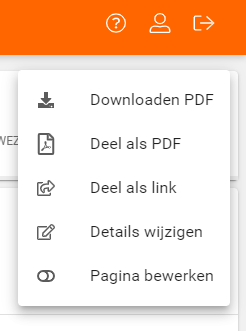 | 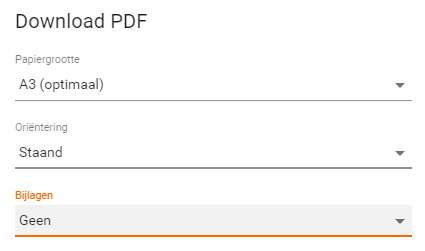 | 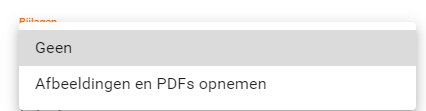 |
Alleen afbeeldingen en andere PDF bestanden kunnen opgenomen worden in een PDF.
Waarom zie ik "Geen voorbeeld beschikbaar" ?
Als afbeeldingen en andere bijlagen worden toegevoegd aan een PDF, kan de bestandsgrootte van de PDF zeer groot worden: dit is direct afhankelijk van de bijlagen op de pagina. Zulke grote PDF bestanden duren lang om te maken.
Om te voorkomen dat het aanmaken van de PDF te lang duurt zal het bestand altijd "achter de schermen" gebouwd worden. KE-chain zal je daarna een email sturen om de PDF te kunnen downloaden. Het email adres dat gebruikt wordt is in te stellen op je profielpagina.
Rapporteren binnen KE-chain
Binnen de KE-chain kan een rapportage gemaakt worden waarin vele formulieren tegelijkertijd omgezet worden naar PDF bestanden. De bestanden worden daarna in een zip-bestand geplaatst als opleveringsdocument.
Hier wordt dezelfde functionaliteit als de Downloaden PDF knop op elke KE-chain pagina gebruikt, maar dan voor meerdere pagina's tegelijkertijd. Samen met het maken van een zip levert dit de volgende opties op:
Zonder bijlagen: Alle bijlagen worden genegeerd
Alleen in PDF bestanden: Voegt de bijlage toe aan de PDF, zolang een bijlage in een PDF bestand kan worden weergegeven
Alleen in zip map: bijlagen worden in het zip bestand gezet, maar niet in de PDF bijgevoegd
Zowel in PDF en zip: bijlagen worden zowel in het zip bestand bijgevoegd en in de PDF bestanden weergeven
Deze opties kunnen tijdens het Toevoegen rapportage van de app gebruikt worden:
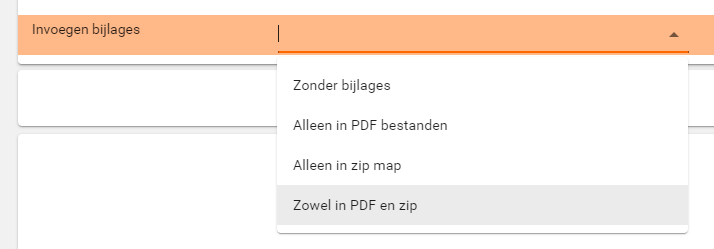
Gerelateerde pagina’s
- Hoe kan ik de volgorde van eigenschappen wijzigen?
- Ik heb per ongeluk de verkeerde eigenschap toegevoegd. Hoe kan ik deze eenvoudig aanpassen?
- Wat betekent het vinkje 'actief' bij sjablonen en workflows?
- Hoe kan ik van een sjabloon een PDF maken?
- Sjablonen aanpassen
- Sjablonen aanmaken
- 4.3 Werken als leidinggevende - Sjablonen
- Welke widget moet ik gebruiken in combinatie met de eigenschap hoeveelheid (Precies 1, 0 of meer)?
- Ik heb een sjabloon geïmporteerd die ik niet gebruik, kan ik hem ook verwijderen?
- Hoe werkt een bijlage eigenschap?
- Hoe maak ik een handtekening widget?
- Een sjabloon is niet beschikbaar binnen mijn project om aan te maken als enkel formulier, wat moet ik doen?
- Werken met sjablonen